하드 드라이브에 대한 액세스를 다시 얻는 방법, 하드 드라이브를 열 수 없는 오류 수정

이 글에서는 하드 드라이브에 문제가 생겼을 때 다시 접근할 수 있는 방법을 안내해 드리겠습니다. 함께 따라 해 보세요!
Facebook이라는 이름은 소개가 거의 필요하지 않습니다. 그것은 세계에서 가장 인기 있는 소셜 미디어 웹사이트입니다. Facebook은 8세에서 80세 사이의 사람들이 소유한 활성 계정을 찾을 수 있는 유일한 곳입니다. Facebook은 모든 사람이 공감할 수 있는 콘텐츠를 제공하므로 다양한 계층의 사람들이 Facebook에 끌립니다. 오랫동안 잃어버린 학교 친구 또는 먼 사촌을 연결하고 따라잡기 위한 간단한 웹사이트로 시작한 것이 살아 숨쉬는 전 세계 커뮤니티로 진화했습니다. Facebook은 소셜 미디어와 소셜 미디어의 영향력이 얼마나 큰지를 성공적으로 보여주었습니다. 재능있는 예술가, 음악가, 댄서, 코미디언, 배우 등 많은 사람들에게 플랫폼을 제공했으며 스타덤에 오르도록 조정했습니다.
Facebook은 인식을 높이고 정의를 실현하기 위해 전 세계의 활동가들이 광범위하게 사용하고 있습니다. 위기의 순간에 서로를 도우며 앞으로 나아가는 글로벌 커뮤니티를 구���하는 데 핵심적인 역할을 해왔습니다. 사람들은 매일 새로운 것을 배우거나 오랫동안 다시 만나기를 포기했던 사람을 찾습니다. Facebook이 달성한 이 모든 훌륭한 것들 외에도 매일 엔터테인먼트를 즐기기에 아주 좋은 곳이기도 합니다. 이 세상에 Facebook을 한 번도 사용하지 않은 사람은 거의 없습니다. 그러나 다른 모든 앱이나 웹사이트와 마찬가지로 Facebook도 때때로 오작동할 수 있습니다. 가장 일반적인 문제는 Facebook의 홈 페이지가 제대로 로드되지 않는다는 것입니다. 이 기사에서는 가능한 한 빨리 Facebook을 다시 사용할 수 있도록 이 문제에 대한 다양한 간단한 수정 사항을 제시합니다.

내용물
컴퓨터에서 Facebook 을 열려고 한다면 아마도 Chrome이나 Firefox와 같은 브라우저를 사용하고 있을 것입니다. 몇 가지 요인으로 인해 Facebook이 제대로 열리지 않을 수 있습니다. 오래된 캐시 파일 및 쿠키, 잘못된 날짜 및 시간 설정, 인터넷 연결 불량 등으로 인한 것일 수 있습니다. 이 섹션에서는 Facebook 홈페이지가 제대로 로드되지 않는 이러한 각각의 가능한 원인을 다룰 것입니다.
가장 먼저 할 수 있는 일은 브라우저를 업데이트하는 것입니다. 브라우저의 오래되고 오래된 버전이 Facebook이 작동하지 않는 이유일 수 있습니다. 페이스북은 끊임없이 진화하는 웹사이트입니다. 새로운 기능을 계속 출시하고 있으며 이러한 기능은 이전 브라우저에서 지원되지 않을 수 있습니다. 따라서 브라우저를 항상 최신 상태로 유지하는 것이 좋습니다. 성능을 최적화할 뿐만 아니라 이와 같은 문제가 발생하지 않도록 방지하는 다양한 버그 수정이 함께 제공됩니다. 아래 단계에 따라 브라우저를 업데이트하십시오.
1. 사용 중인 브라우저에 관계없이 일반적인 단계는 거의 동일합니다. 이해를 돕기 위해 Chrome을 예로 들어 보겠습니다.
2. 가장 먼저 해야 할 일은 컴퓨터에서 Chrome 을 여는 것입니다.

3. 이제 화면 오른쪽 상단 의 메뉴 아이콘(세로 점 3개) 을 누릅니다.
4. 마우스 포인터를 가져간 후 드롭다운 메뉴 의 도움말 옵션 위에 마우스 포인터를 놓습니다.
5. 이제 Google Chrome 정보 옵션을 클릭합니다 .

6. 이제 Chrome이 자동으로 업데이트를 검색합니다 .
7. 보류 중인 업데이트가 있는 경우 업데이트 버튼 을 클릭하면 Chrome이 최신 버전으로 업데이트됩니다.

8. 브라우저가 업데이트되면 Facebook을 열고 제대로 작동하는지 확인하십시오.
때때로 오래된 캐시 파일, 쿠키 및 검색 기록이 웹사이트를 로드하는 동안 문제를 일으킬 수 있습니다. 시간이 지남에 따라 수집된 이러한 오래된 파일은 쌓여 종종 손상됩니다. 결과적으로 브라우저의 정상적인 기능을 방해합니다. 브라우저가 느려지고 페이지가 제대로 로드되지 않는다고 느낄 때마다 인터넷 사용 기록을 지워야 합니다. 방법을 보려면 아래에 제공된 단계를 따르십시오.
1. 먼저 컴퓨터에서 Google 크롬 을 엽니다 .
2. 이제 메뉴 버튼 을 누르고 드롭다운 메뉴에서 추가 도구 를 선택 합니다.
3. 그런 다음 인터넷 사용 기록 삭제 옵션을 클릭합니다 .

4. 시간 범위에서 전체 시간 옵션을 선택하고 데이터 지우기 버튼을 누릅니다 .
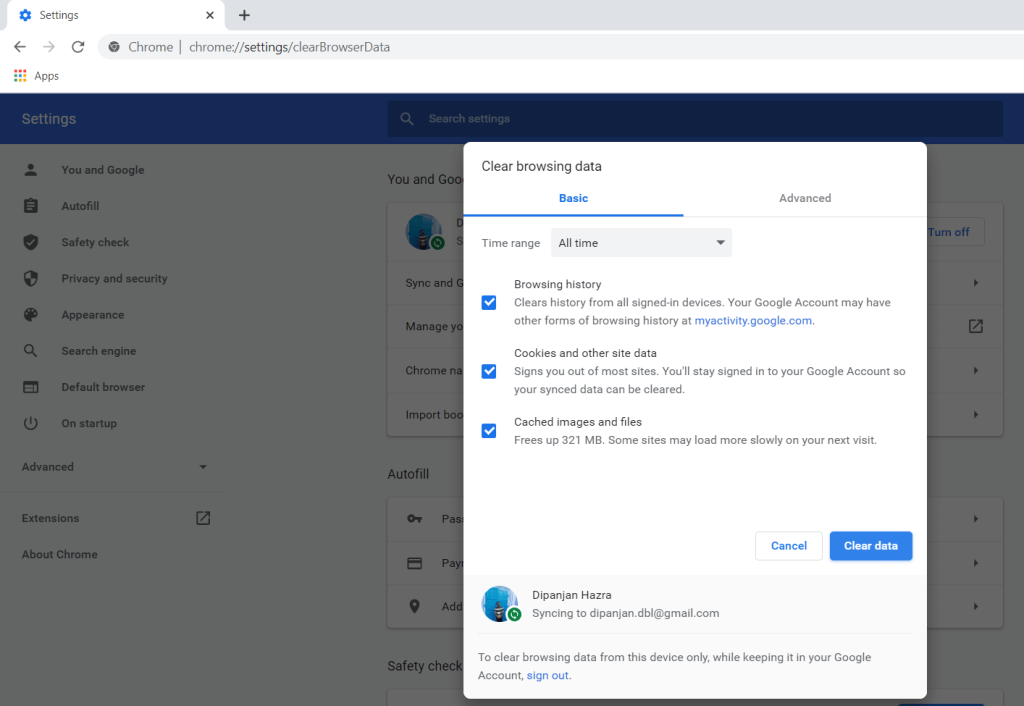
5. 이제 Facebook 홈 페이지가 제대로 로드되는지 확인합니다.
끝에 'S'는 보안을 의미합니다. 브라우저에서 Facebook을 여는 동안 URL을 살펴보고 http:// 또는 https://를 사용 중인지 확인합니다. Facebook 홈 화면이 정상적으로 열리지 않으면 HTTP 확장자 때문일 수 있습니다 . HTTPS로 대체하면 도움이 될 것입니다. 이렇게 하면 홈 화면을 로드하는 데 시간이 더 오래 걸릴 수 있지만 적어도 제대로 작동합니다.
이 문제의 원인은 모든 장치에서 Facebook에서 보안 브라우저를 사용할 수 없기 때문입니다. 예를 들어 Facebook 앱에서는 사용할 수 없습니다. 보안 모드에서 탐색하도록 Facebook을 설정한 경우 http:// 확장자를 사용하면 오류가 발생합니다. 따라서 컴퓨터에서 Facebook을 사용하는 동안에는 항상 https:// 확장자를 사용해야 합니다. Facebook에 대해 이 설정을 비활성화할 수도 있습니다. 이렇게 하면 날개에 관계없이 일반적으로 Facebook을 열 수 있습니다. 방법을 보려면 아래에 제공된 단계를 따르십시오.
1. 먼저 컴퓨터에서 Facebook 을 열고 계정에 로그인 합니다.
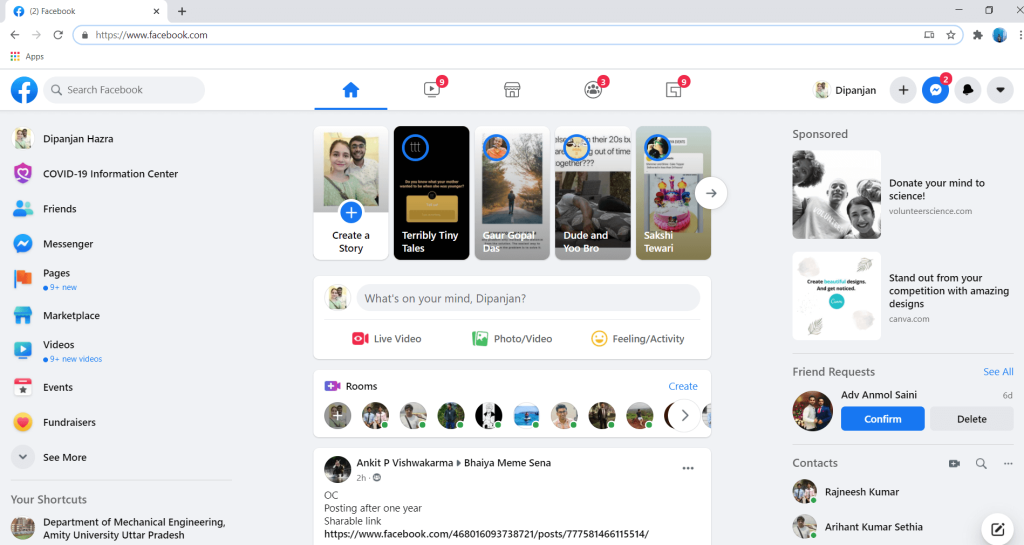
2. 이제 계정 메뉴 를 누르고 계정 설정 을 선택 합니다 .
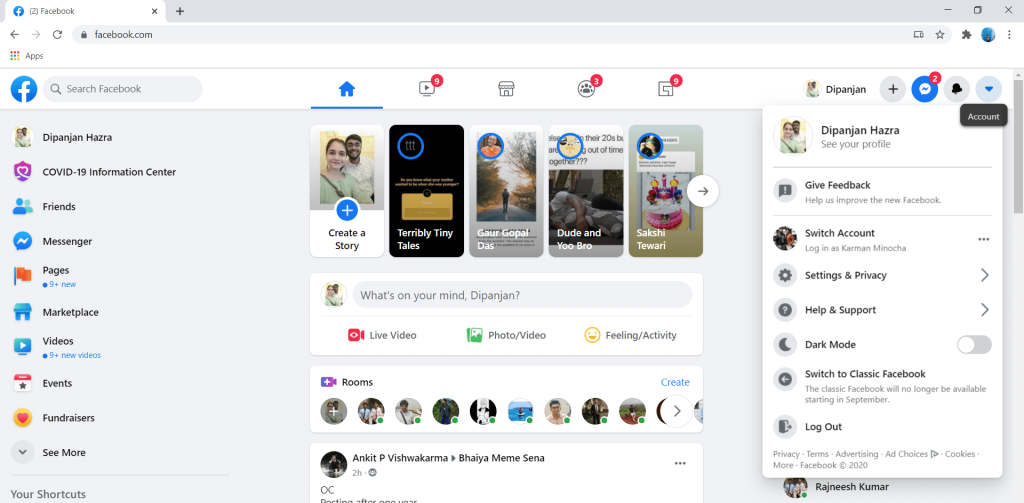
3. 여기에서 계정 보안 섹션으로 이동 하여 변경 버튼을 클릭 합니다 .
4. 그런 다음 "가능한 경우 보안 연결(https)에서 Facebook 탐색" 옵션을 비활성화하기만 하면 됩니다.
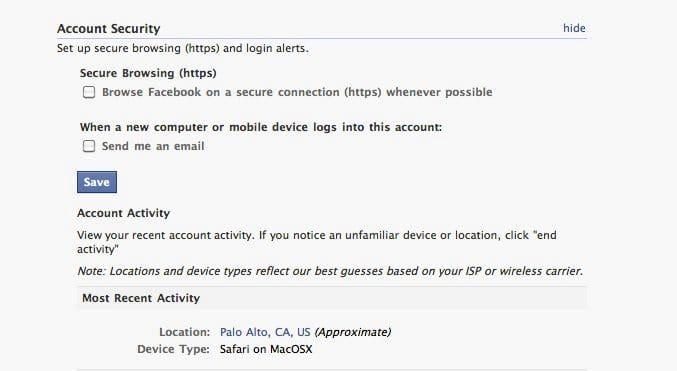
5. 마지막으로 저장 버튼을 클릭 하고 설정을 종료합니다 .
6. 이제 확장자가 HTTP인 경우에도 Facebook을 정상적으로 열 수 있습니다.
컴퓨터의 날짜와 시간은 인터넷을 검색하는 동안 중요한 역할을 합니다. 컴퓨터에 표시되는 날짜와 시간이 잘못된 경우 다양한 문제가 발생할 수 있습니다. Facebook의 홈페이지가 제대로 로드되지 않는 것도 그 중 하나입니다. 다른 솔루션으로 처리하기 전에 컴퓨터 의 날짜와 시간 을 다시 확인하십시오 .
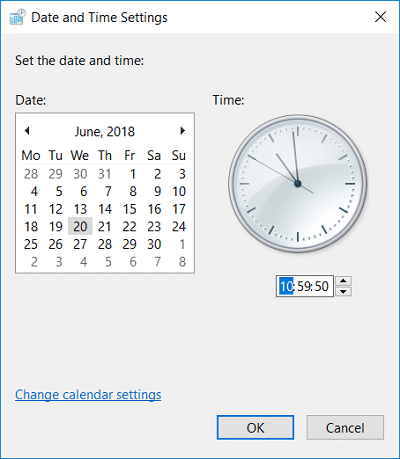
또한 읽기: Facebook Messenger에서 사진을 보낼 수 없는 문제 수정
위의 방법 중 어느 것도 작동하지 않으면 좋은 오래된 " 켜고 끄기를 시도 했습니까? "를 줄 때 입니다. 간단한 재부팅은 종종 주요 문제를 해결하며 Facebook 홈 페이지가 제대로 로드되지 않는 문제를 해결할 가능성이 높습니다. 장치의 전원을 끄고 다시 켜기 전에 5분 동안 기다리십시오. 장치가 부팅되면 Facebook을 다시 열고 제대로 작동하는지 확인하십시오.

Facebook 홈 페이지가 로드되지 않는 또 다른 일반적인 이유는 느린 인터넷 연결입니다. 안정적이고 강력한 인터넷 연결로 Wi-Fi 네트워크에 연결되어 있는지 확인하면 도움이 됩니다 . 때때로 우리는 인터넷 연결이 끊어졌다는 사실조차 깨닫지 못합니다. 확인하는 가장 쉬운 방법은 YouTube를 열고 동영상이 버퍼링 없이 재생되는지 확인하는 것입니다. 작동하지 않으면 Wi-Fi 네트워크 연결을 끊었다가 다시 연결해 보십시오. 그래도 문제가 해결되지 않으면 라우터를 다시 시작해야 합니다.

확장 프로그램은 브라우저에 특별한 기능을 부여합니다. 그들은 브라우저의 기능 목록에 추가합니다. 그러나 모든 확장 프로그램이 컴퓨터에 가장 적합한 것은 아닙니다. 그 중 일부는 브라우저 성능에 부정적인 영향을 미칠 수 있습니다. 이러한 확장 프로그램은 Facebook과 같은 특정 웹사이트가 제대로 열리지 않는 원인이 될 수 있습니다. 확인하는 가장 쉬운 방법은 시크릿 브라우징으로 전환하고 Facebook을 여는 것입니다. 시크릿 모드에 있는 동안에는 확장 프로그램이 활성화되지 않습니다. 페이스북의 홈페이지가 정상적으로 로딩된다면 범인이 확장 프로그램이라는 뜻이다. Chrome에서 확장 프로그램을 삭제하려면 아래 단계를 따르세요.
1. 컴퓨터에서 Google 크롬 을 엽니다 .
2. 이제 메뉴 버튼을 누르고 드롭다운 메뉴에서 추가 도구 를 선택 합니다.
3. 그런 다음 확장 옵션을 클릭합니다 .

4. 이제 최근에 추가한 확장 기능을 비활성화/삭제합니다 . 특히 이 문제가 발생하기 시작했을 때 말씀하신 확장 기능을 비활성화 합니다.

5. 확장 프로그램이 제거되면 Facebook이 제대로 작동하는지 확인합니다.
더 읽어보기: 로그인할 수 없을 때 Facebook 계정 복구하기
위의 방법 중 어느 것도 작동하지 않으면 다른 브라우저를 사용해 볼 수 있습니다. Windows 및 MAC에서 사용할 수 있는 몇 가지 우수한 브라우저가 있습니다. 최고의 브라우저로는 Chrome, Firefox, Opera, Internet Explorer 등이 있습니다. 현재 그 중 하나를 사용하고 있다면 다른 브라우저에서 Facebook을 열어보십시오. 문제가 해결되는지 확인하십시오.
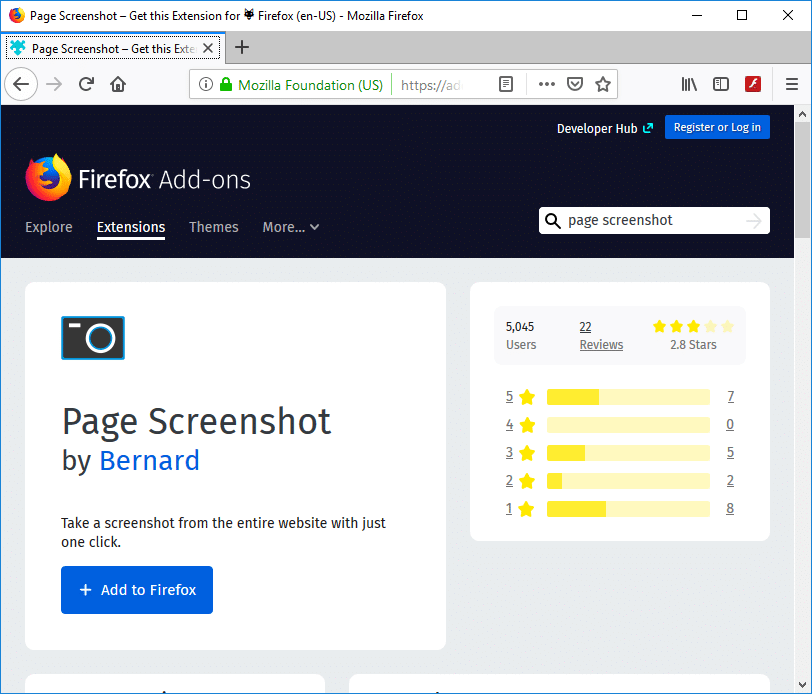
대다수의 사람들은 Google Play Store와 App Store에서 제공되는 모바일 앱을 통해 Facebook에 액세스합니다. 다른 모든 앱과 마찬가지로 Facebook에도 버그, 결함 및 오류가 있습니다. 이러한 일반적인 오류 중 하나는 홈페이지가 제대로 로드되지 않는다는 것입니다. 로딩 화면에서 멈추거나 빈 회색 화면에서 멈춥니다. 그러나 고맙게도 많은 쉬운 솔루션이 이 문제를 해결하는 데 도움이 될 것입니다. 자, 더 이상 지체하지 않고 시작하겠습니다.
가장 먼저 해야 할 일은 앱이 최신 버전으로 업데이트되었는지 확인하는 것입니다. 앱 업데이트는 다양한 버그 수정과 함께 제공되며 앱 성능도 최적화합니다. 따라서 새 업데이트로 이 문제가 해결되고 Facebook이 홈 페이지에 고정되지 않을 수 있습니다. 앱을 업데이트하려면 아래 단계를 따르세요.
1. 플레이스토어로 이동합니다 .

상단 2. 왼쪽 편 , 당신은 발견 할 것이다 세 수평선을 . 그들을 클릭하십시오.

3. 이제 "내 앱 및 게임" 옵션을 클릭합니다.

4. Facebook을 검색하여 보류 중인 업데이트가 있는지 확인합니다.
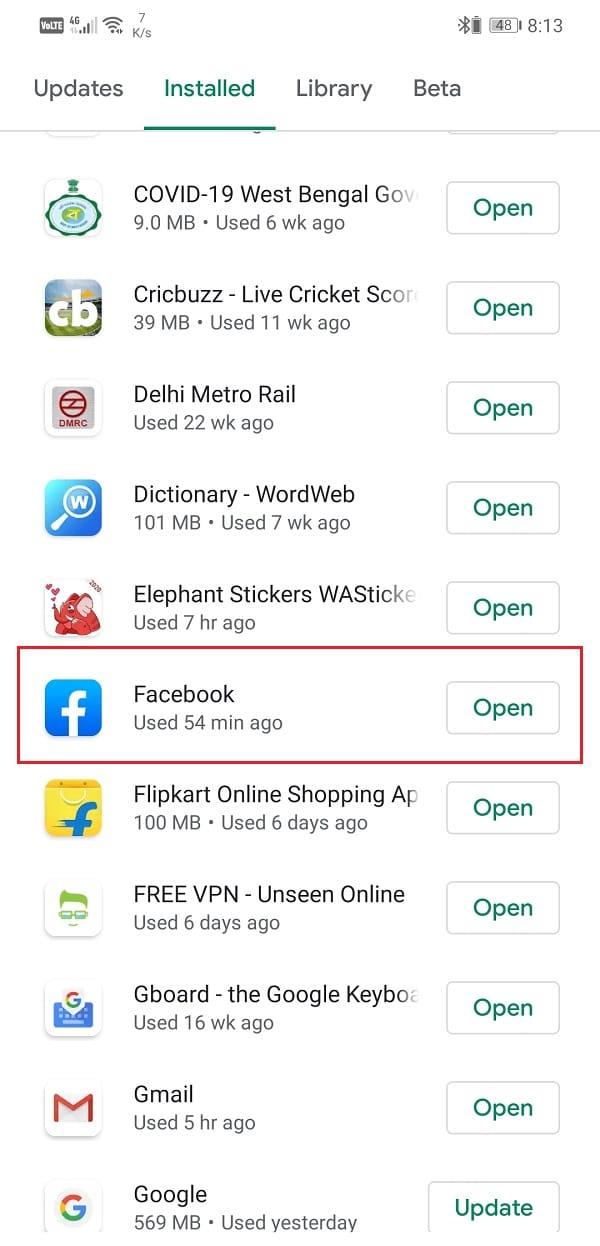
5. 그렇다면 업데이트 버튼 을 클릭하십시오 .
6. 앱 업데이트가 완료되면 문제가 지속되는지 확인합니다.
Facebook은 제대로 작동하려면 내부 메모리에 충분한 여유 공간이 필요한 앱 중 하나입니다. 주의 깊게 살펴보면 Facebook이 장치에서 거의 1GB의 저장 공간을 차지한다는 것을 알 수 있습니다 . 앱은 다운로드 당시 100MB가 조금 넘었지만 많은 데이터와 캐시 파일을 저장하면서 계속해서 크기가 커집니다. 따라서 Facebook의 저장 요구 사항을 충족하려면 내부 메모리에 충분한 여유 공간이 있어야 합니다. 앱이 제대로 작동하려면 항상 최소 1GB의 내부 메모리를 여유 공간으로 유지하는 것이 좋습니다. 사용 가능한 내부 저장소를 확인하려면 아래 단계를 따르십시오.
1. 먼저 기기에서 설정 을 엽니다 .

2. 이제 아래로 스크롤하여 스토리지 옵션을 누릅니다 .

3. 여기에서 내부 저장 공간 이 얼마나 사용되었는지 확인할 수 있으며 모든 공간을 차지하는 것이 무엇인지 정확히 알 수 있습니다.
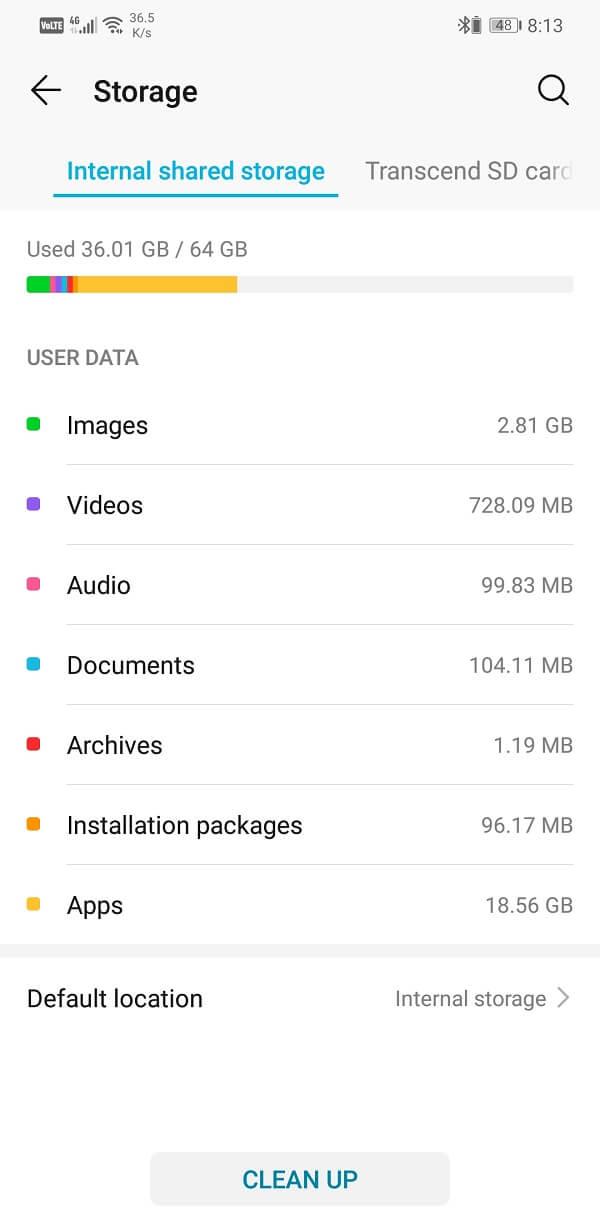
4. 내부 메모리 를 지우는 가장 쉬운 방법 은 오래되고 사용하지 않는 앱을 삭제하는 것입니다.
5. 미디어 파일을 클라우드나 컴퓨터에 백업한 후 삭제할 수도 있습니다.
또한 읽기: Facebook 메신저 문제를 해결하는 방법
모든 앱은 일부 데이터를 캐시 파일 형태로 저장합니다. 앱을 열면 앱이 빠르게 표시할 수 있도록 일부 기본 데이터가 저장됩니다. 모든 앱의 시작 시간을 줄이기 위한 것입니다. 간혹 잔여 캐시 파일이 손상되어 앱이 오작동하는 경우가 있으며 앱의 캐시 및 데이터를 지우면 문제를 해결할 수 있습니다. 걱정 하지마; 캐시 파일을 삭제해도 앱에 피해를 주지 않습니다. 새 캐시 파일이 자동으로 다시 생성됩니다. Facebook용 캐시 파일을 삭제하려면 아래 단계를 따르세요.
받는 사람 1. 설정 휴대 전화의는 마에 온 AP 애플리케이션 옵션을 선택합니다.

2. 이제 앱 목록 에서 Facebook 을 선택 합니다.

3. 이제 스토리지 옵션을 클릭합니다 .
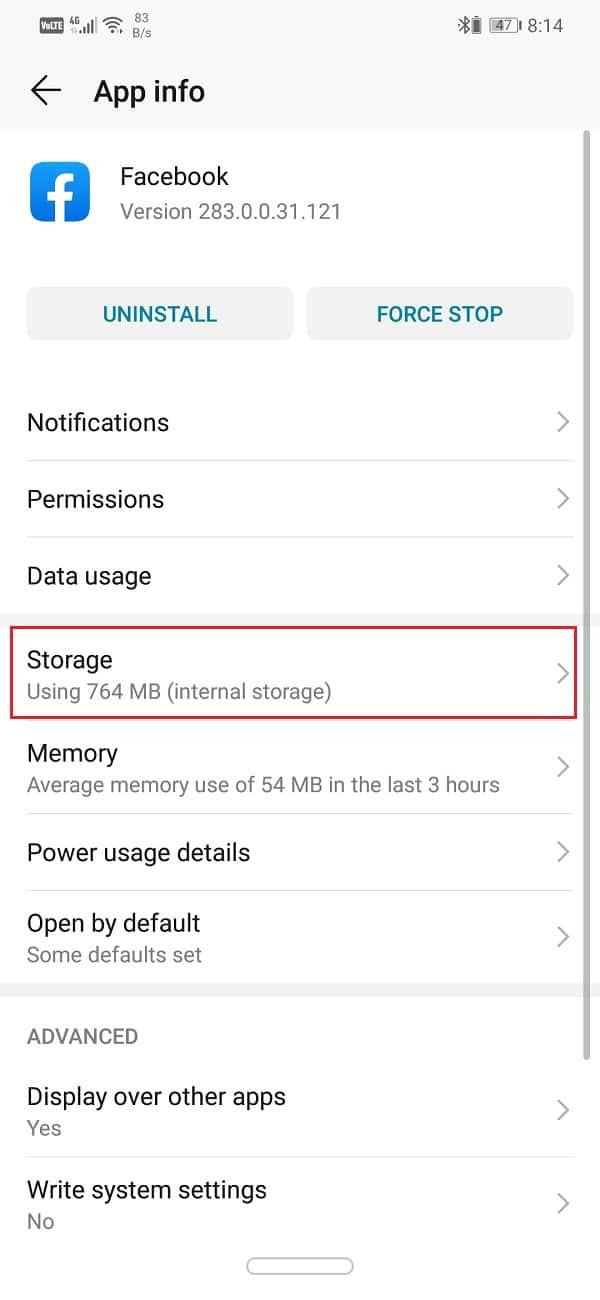
4. 이제 데이터 지우기 및 캐시 지우기 옵션이 표시 됩니다 . 해당 버튼을 누르면 해당 파일이 삭제됩니다.

5. 이제 설정을 종료하고 Facebook을 다시 사용해 보세요.
6. 캐시 파일이 삭제된 이후 자격 증명을 사용하여 다시 로그인해야 합니다.
7. 이제 홈 페이지가 제대로 로드되는지 확인합니다.
컴퓨터의 경우에서 설명한 것처럼 인터넷 연결이 느리면 Facebook 홈페이지가 제대로 로드되지 않을 수 있습니다. 위에서 설명한 것과 동일한 단계에 따라 인터넷이 제대로 작동 하는지 여부와 해결 방법을 확인하십시오.
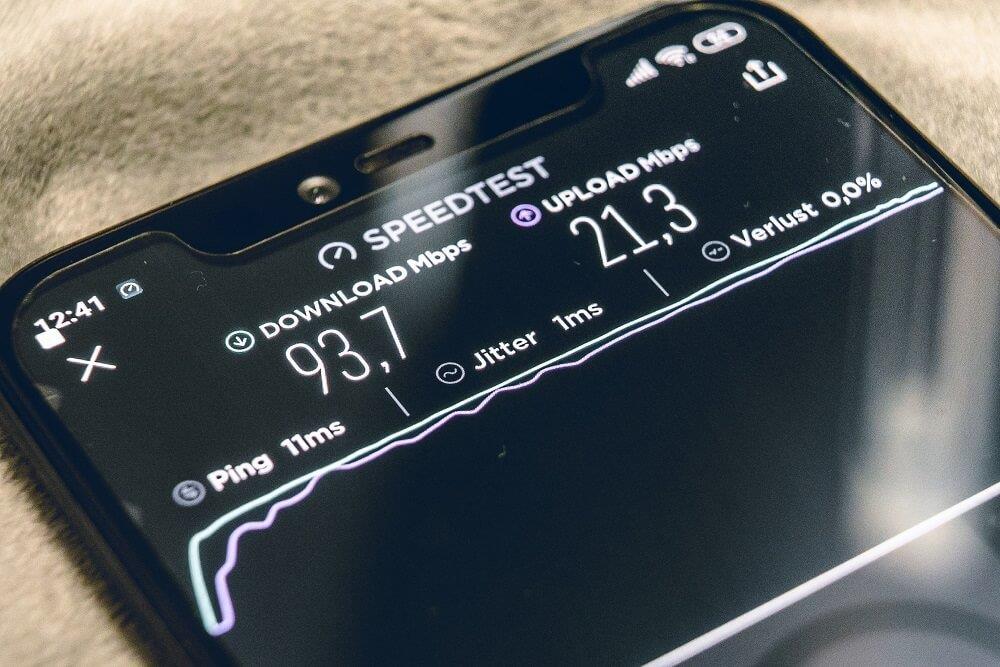
이 문제에 대한 또 다른 가능한 해결 방법은 계정에서 로그아웃한 다음 다시 로그인하는 것입니다. 페이스북 홈페이지가 제대로 로딩되지 않는 문제를 해결할 수 있는 간단하면서도 효과적인 트릭입니다. 방법을 보려면 아래에 제공된 단계를 따르십시오.
1. 먼저 기기 에서 Facebook 앱을 엽니다 .
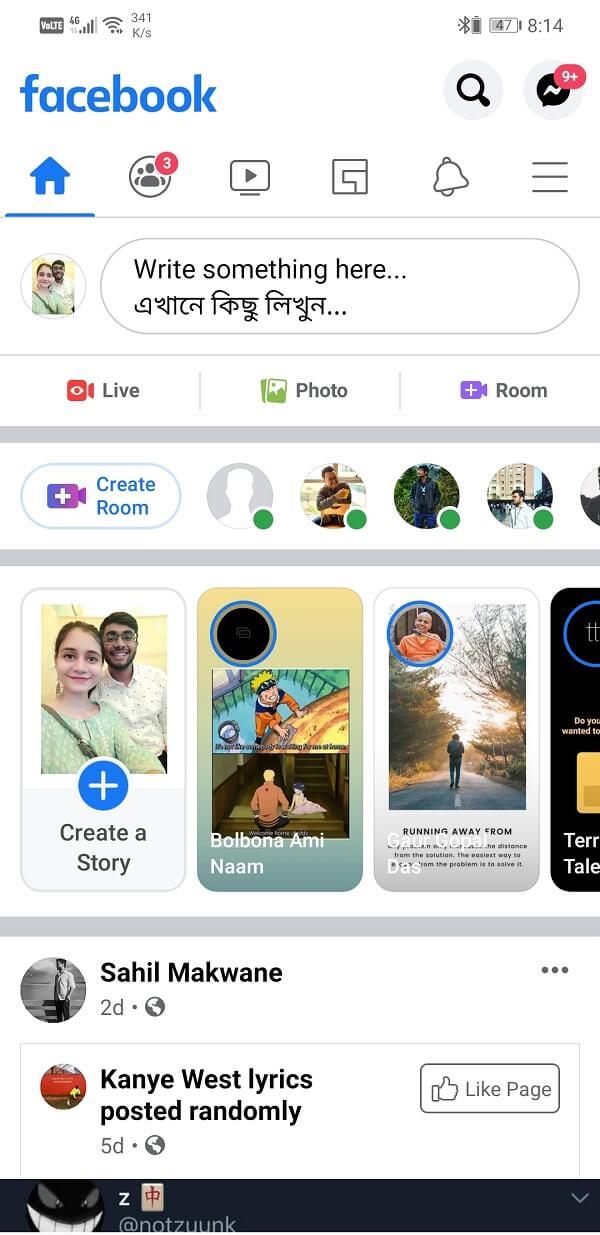
2. 이제 화면 오른쪽 상단 의 메뉴 아이콘(가로선 3개) 을 누릅니다.
3. 여기에서 아래로 스크롤하여 로그아웃 옵션을 누릅니다 .
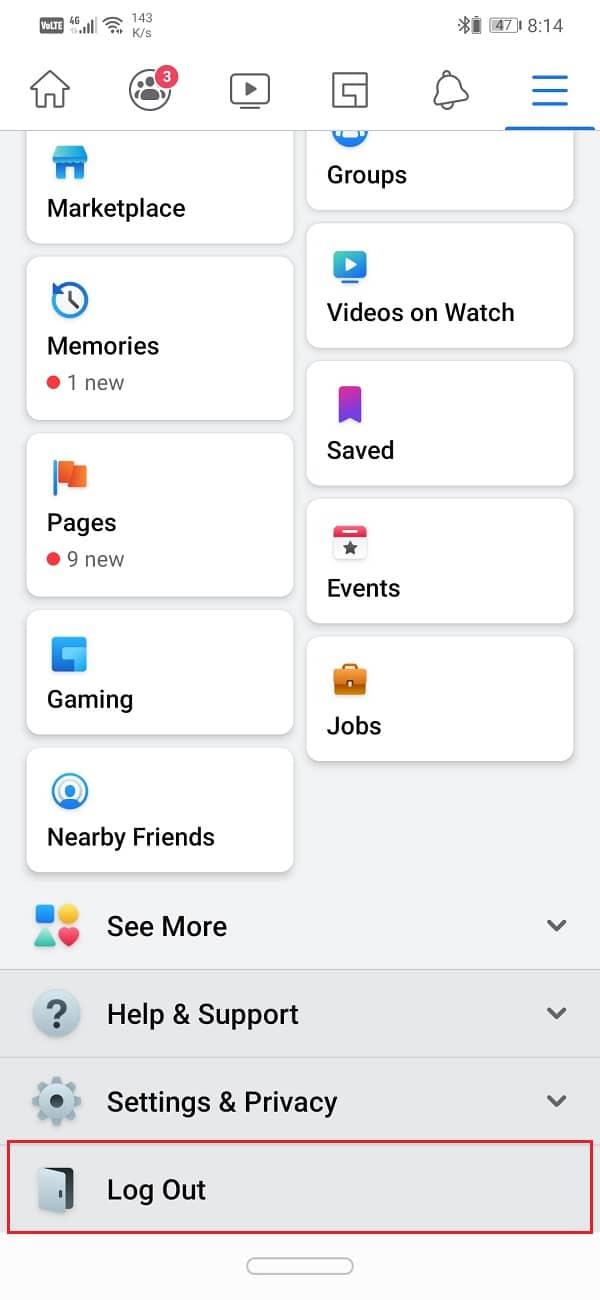
4. 앱 에서 로그아웃한 후 기기를 다시 시작합니다.
5. 이제 앱을 다시 열고 사용자 이름과 비밀번호로 로그인합니다.
6. 문제가 지속되는지 확인하십시오.
위의 방법 중 어느 것도 작동하지 않으면 앱이 아니라 Android 운영 체제 자체에 문제가 있을 수 있습니다. 때때로 Android 운영 체제가 보류 중일 때 이전 버전이 오작동하기 시작합니다. 최신 버전의 Facebook 및 해당 기능이 기기에서 실행 중인 현재 Android 버전과 호환되지 않거나 완전히 지원되지 않을 수 있습니다. 이로 인해 Facebook 홈 페이지가 로딩 화면에서 멈출 수 있습니다. Android 운영 체제를 최신 버전으로 업데이트해야 이 문제가 해결됩니다. 방법을 보려면 아래에 제공된 단계를 따르십시오.
1. 가장 먼저 해야 할 일은 기기에서 설정 을 여는 것입니다 .
2. 이제 시스템 옵션을 누릅니다 . 그런 다음 소프트웨어 업데이트 옵션을 선택합니다 .


3. 이제 장치가 자동으로 업데이트를 검색합니다 .

4. 보류 중인 업데이트가 있는 경우 설치 버튼을 누르고 운영 체제가 업데이트될 때까지 잠시 기다립니다.
5. 장치를 다시 시작 합니다.
6. 그런 다음 Facebook을 다시 사용하여 문제가 해결되었는지 확인하십시오.
추천:
이상으로 이 글을 마칩니다. Facebook 홈 페이지에 대한 가능한 모든 수정 사항을 다루기 위해 노력했지만 제대로 로드되지 않았습니다. 이 정보가 도움이 되어 문제를 해결할 수 있기를 바랍니다. 그러나 때때로 문제는 Facebook 자체에 있습니다. 서비스가 다운되거나 백엔드에서 대규모 업데이트가 발생하여 사용자 앱이나 웹사이트가 로딩 페이지에서 멈춥니다. 이 경우 Facebook에서 이 문제를 해결하고 서비스를 재개할 때까지 기다리는 것 외에는 할 수 있는 일이 없습니다. 한편, Facebook 지원 센터에 연락하여 이 문제에 대해 알릴 수 있습니다. 많은 사람들이 웹사이트나 앱이 작동하지 않는다고 불평하면 높은 우선순위로 문제를 해결해야 합니다.
이 글에서는 하드 드라이브에 문제가 생겼을 때 다시 접근할 수 있는 방법을 안내해 드리겠습니다. 함께 따라 해 보세요!
AirPods는 언뜻 보기에 다른 무선 이어폰과 별반 다르지 않아 보입니다. 하지만 몇 가지 잘 알려지지 않은 기능이 발견되면서 모든 것이 달라졌습니다.
Apple은 iOS 26을 출시했습니다. 완전히 새로운 불투명 유리 디자인, 더욱 스마트해진 경험, 익숙한 앱의 개선 사항이 포함된 주요 업데이트입니다.
학생들은 학업을 위해 특정 유형의 노트북이 필요합니다. 선택한 전공 분야에서 뛰어난 성능을 발휘할 만큼 강력해야 할 뿐만 아니라, 하루 종일 휴대할 수 있을 만큼 작고 가벼워야 합니다.
Windows 10에 프린터를 추가하는 것은 간단하지만, 유선 장치의 경우와 무선 장치의 경우 프로세스가 다릅니다.
아시다시피 RAM은 컴퓨터에서 매우 중요한 하드웨어 부품으로, 데이터 처리를 위한 메모리 역할을 하며 노트북이나 PC의 속도를 결정하는 요소입니다. 아래 글에서는 WebTech360에서 Windows에서 소프트웨어를 사용하여 RAM 오류를 확인하는 몇 가지 방법을 소개합니다.
스마트 TV는 정말로 세상을 휩쓸었습니다. 이렇게 많은 뛰어난 기능과 인터넷 연결 덕분에 기술은 우리가 TV를 시청하는 방식을 바꾸어 놓았습니다.
냉장고는 가정에서 흔히 볼 수 있는 가전제품이다. 냉장고는 보통 2개의 칸으로 구성되어 있는데, 냉장실은 넓고 사용자가 열 때마다 자동으로 켜지는 조명이 있는 반면, 냉동실은 좁고 조명이 없습니다.
Wi-Fi 네트워크는 라우터, 대역폭, 간섭 외에도 여러 요인의 영향을 받지만 네트워크를 강화하는 몇 가지 스마트한 방법이 있습니다.
휴대폰에서 안정적인 iOS 16으로 돌아가려면 iOS 17을 제거하고 iOS 17에서 16으로 다운그레이드하는 기본 가이드는 다음과 같습니다.
요거트는 정말 좋은 음식이에요. 매일 요구르트를 먹는 것이 좋은가요? 매일 요구르트를 먹으면, 몸에 어떤 변화가 있을까요? 함께 알아보죠!
이 기사에서는 가장 영양가 있는 쌀 종류와 어떤 쌀을 선택하든 건강상의 이점을 극대화하는 방법에 대해 설명합니다.
수면 일정과 취침 루틴을 정하고, 알람 시계를 바꾸고, 식단을 조절하는 것은 더 나은 수면을 취하고 아침에 제때 일어나는 데 도움이 되는 몇 가지 방법입니다.
임대해 주세요! Landlord Sim은 iOS와 Android에서 플레이할 수 있는 모바일 시뮬레이션 게임입니다. 여러분은 아파트 단지의 집주인 역할을 하며 아파트 내부를 업그레이드하고 세입자가 입주할 수 있도록 준비하여 임대를 시작하게 됩니다.
욕실 타워 디펜스 Roblox 게임 코드를 받고 신나는 보상을 받으세요. 이들은 더 높은 데미지를 지닌 타워를 업그레이드하거나 잠금 해제하는 데 도움이 됩니다.













